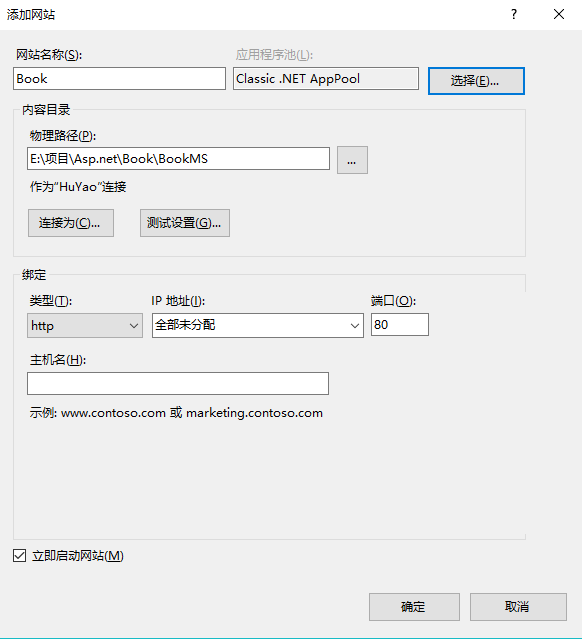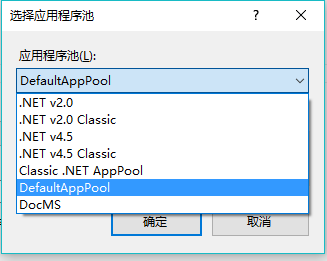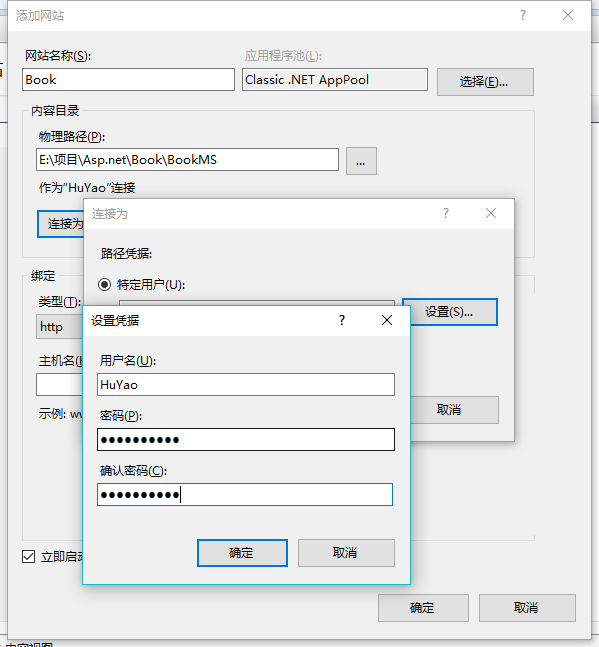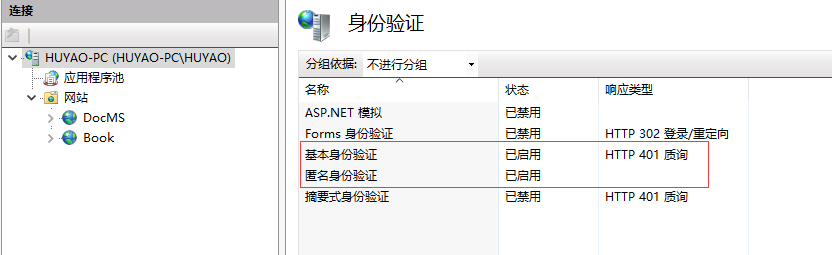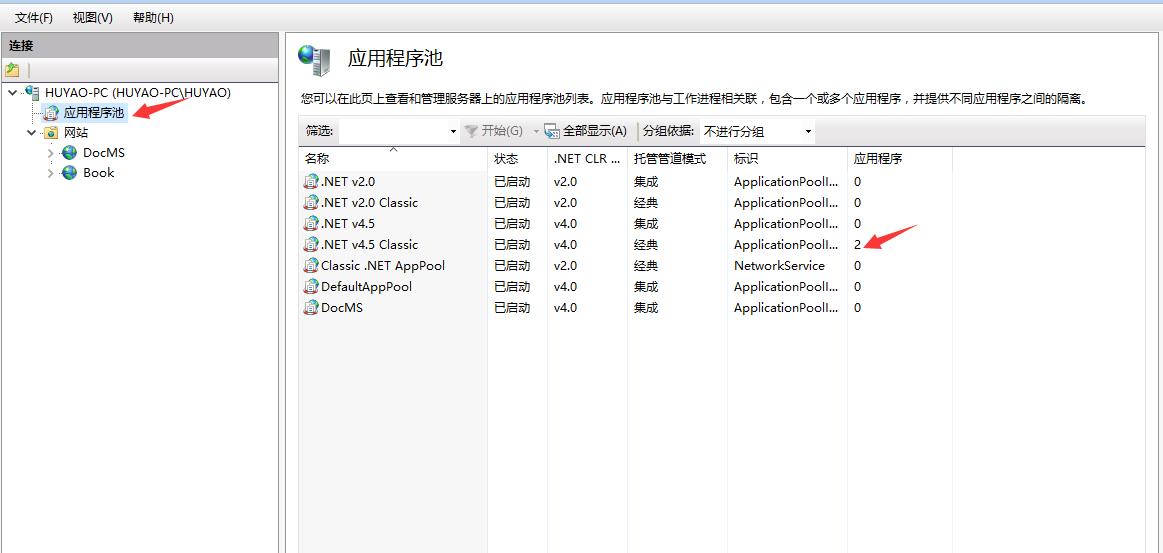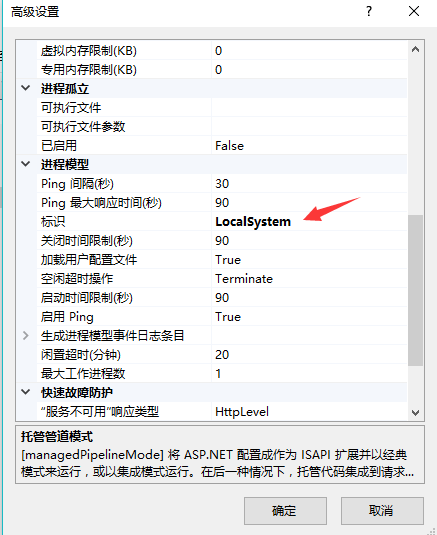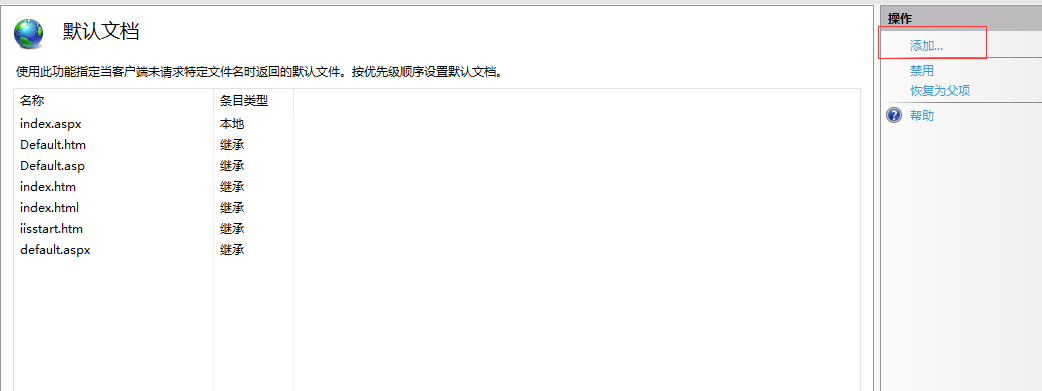win10下的iis的配置(服務於asp.net)
阿新 • • 發佈:2019-02-04
win10下的iis的配置和win7下的是類似的。
1.右鍵開始,開啟控制面板,進入解除安裝程式中,勾上如下圖所示的專案,即可裝上iis。
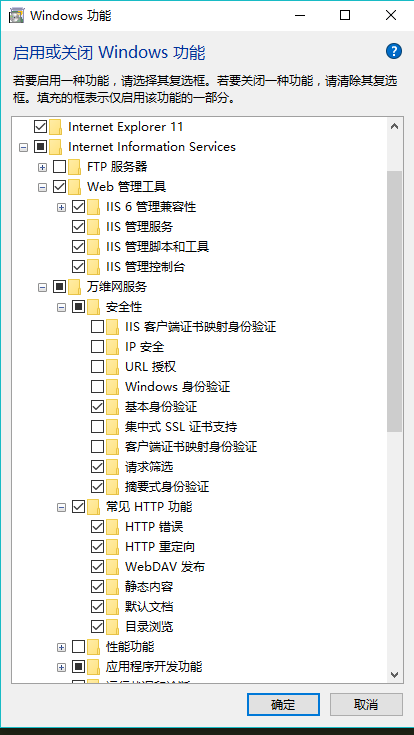
2.重啟後搜尋iis,進入iis配置中。點選網站,右鍵新建網站,填入網站名稱。
這裡是個關鍵,應用池要改為自己所寫的專案的版本。(如.net v4.5 classic)
物理路徑設定為index.aspx的那一層(不能太上層,否則會檢視不了)
ip地址可以設為內網地址,外網地址,也可以不設。
此時的測試設定是有問題的,我們點選連線為,然後如下圖操作,加入自己電腦使用者名稱和密碼即可,之後再檢視測試設定,正確。
3.將身份驗證設定為啟用狀態。
4.將應用程式池中對應的服務啟動,如下圖:
有的資料說需要將剛才上圖的.net v4.5 classic的高階設定修改一下。將applicationpoolidentity修改為localSystem或NetworkService。但是我看了一下,不修改也是可以的。
5.新增一下預設文件
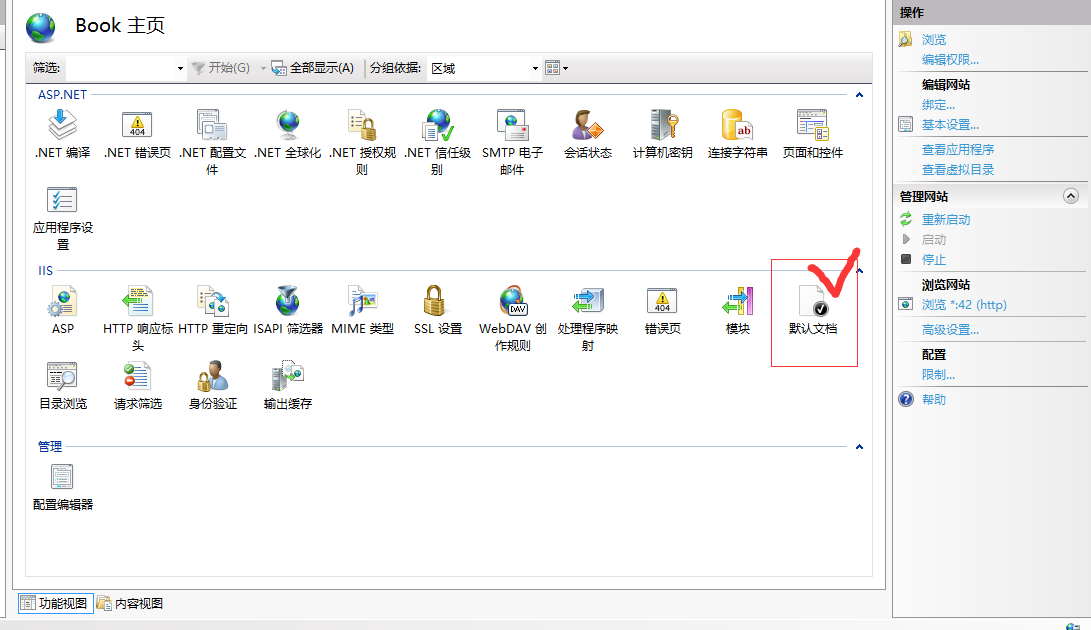
6.開啟瀏覽器,輸入localhost:42即可訪問。或者在iis頁面右邊的div那裡點選開啟也可。如果是80號埠的話,直接輸入localhost即可。